
Mündəricat:
- Müəllif Lynn Donovan [email protected].
- Public 2023-12-15 23:43.
- Son dəyişdirildi 2025-01-22 17:17.
Veb saytınıza Google təqvimi əlavə edin
- Aktiv a kompüter, açıq Google Təqvim .
- In the yuxarı sağda Parametrləri klikləyin.
- Aktiv the sol tərəfi the ekran, klikləyin the adı təqvim yerləşdirmək istəyirsən.
- In the "İnteqrasiya edin təqvim " bölməsi, surəti the iframe kodu göstərilir.
- Altında the kodu daxil edin, Fərdiləşdir üzərinə klikləyin.
- Seçimlərinizi seçin, sonra kopyalayın the HTML kodu göstərilir.
Həmçinin soruşulur ki, mən Google təqvimi necə ictimai edə bilərəm?
Təqviminizi ictimai edin
- Kompüterdə Google Təqvimi açın.
- Yuxarı sağda Parametrlər üzərinə klikləyin.
- Paylaşmaq istədiyiniz təqvimin adına klikləyin.
- Giriş icazələrini açın.
- "İctimaiyyət üçün əlçatan et" yanındakı qutuyu yoxlayın.
İkincisi, Google Calendar ilə necə inteqrasiya edə bilərəm? Aktivləşdirmək üçün Google Calendar inteqrasiyası gedin Təqvim GQueues Parametrləri sekmesini açın və Aktivləşdir düyməsini basın. Sizdən GQueues-ə giriş icazəsi vermək istəniləcək Google Təqvim . İcazə vermək üçün klikləyin inteqrasiya . Bağlantının uğurla bağlandığını bir mesaj təsdiq edəcək.
Sonradan soruşa bilərsiniz ki, Dreamweaver-da necə təqvim yarada bilərəm?
"klikləyin Daxil et " menyu elementi. Seçimlər siyahısında " klikləyin Təqvim ." Rəng seçicisini açmaq üçün "CSS" üzərinə klikləyin. Özünüz üçün şrift rəngini seçin təqvim , sonra "OK" düyməsini basın. Sehrbaz bağlanır və a təqvim Web səhifəsində göstərilir.
GoDaddy veb-saytıma təqvimi necə əlavə edə bilərəm?
Veb saytımda təqvim göstərin
- GoDaddy hesabınıza daxil olun və məhsulunuzu açın.
- Saytı Redaktə et üzərinə klikləyin.
- Bölmə əlavə etmək istədiyiniz yerə saytınızın əsas görünüşündə sürüşdürün və plus düyməsini basın.
- Sağ paneldə Təqvimə klikləyin.
- Təqvim panelində tərtibata klikləyin.
Tövsiyə:
Google Təqvimi boşalmağa necə əlavə edə bilərəm?

Google Təqvim Quraşdırmasını necə qurmaq olar. Slack-ə əlavə et düyməsini klikləməklə Google Təqvim. Hesabınızı birləşdirin və təqviminizi seçin. Hesabı birləşdirin düyməsi. Hesabı birləşdirin. Voila! Təqviminiz gözləyir. /gcal slash əmrindən istifadə edin. cədvəlinizə baxmaq və ya bildiriş seçimlərinizi fərdiləşdirmək üçün
Veb saytımda reklam yerini necə əldə edə bilərəm?

Aşağıda siz naşirlər tərəfindən reklam sahələrini satmağın ən məşhur üç yolunu tapa bilərsiniz. Affiliate Marketing. Veb saytınızla pul qazanmağa başlamağın ən sürətli və bəlkə də ən asan yolu, ortaq proqrama qoşularaq ortaq nəşriyyatçı olmaqdır. Proqramlı Reklam. Birbaşa Elan Yeri Satılır
Canva şəkillərini veb saytımda istifadə edə bilərəmmi?
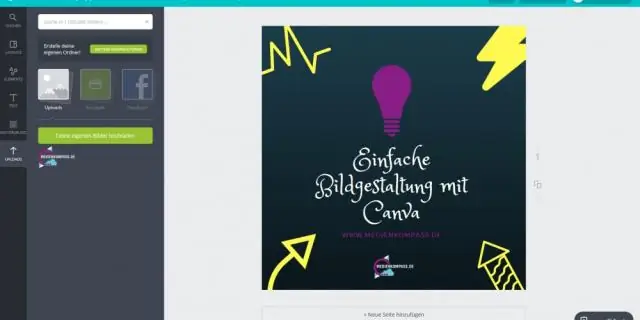
Canva-dakı bütün pulsuz media pulsuz kommersiya və qeyri-kommersiya məqsədləri üçün istifadə edilə bilər. Əgər foto, ikona, musiqi treki, video və ya digər media müəyyən edilə bilən şəxs, yer, loqo və ya ticarət nişanını ehtiva edirsə, mənbəni yoxladığınızdan əmin olun və ya əmin deyilsinizsə bizimlə əlaqə saxlayın
Google Təqvimi kompüterimə necə əlavə edə bilərəm?

Google Təqviminizi Windows 10 PC-də Təqvim proqramına necə idxal etmək olar Başlat menyusu düyməsini klikləyin. Təqvim tətbiqinə klikləyin. Parametrlər düyməsini basın. Hesabları İdarə et üzərinə klikləyin. Hesab əlavə et üzərinə klikləyin. Google üzərinə klikləyin. E-poçt ünvanınızı daxil edin. Next düyməsini basın
Google saytıma təqvimi necə əlavə edə bilərəm?

Google Saytınızda "daxil etmək" istədiyiniz səhifəyə keçin (Səhifəni redaktə et) və kursorunuzu təqvimin getməsini istədiyiniz yerə qoyun. Daxil et menyusuna gedin və Təqvim seçin. Təqvimlərinizin siyahısı görünməlidir. √ saytınıza daxil etmək istədiyiniz Təqvimlə > sonra Seçin üzərinə klikləyin
